こんにちは
タラです。
今回は
人型のリギングで有名な
”Mixamo”から
発表された
”Mixamo add-on for Blender”を
紹介したいと思います。
こちらも、
前回と同じように
アニメーションさせる時に
便利な、リグコントロールを
自動で生成してくれるものに
なります
-

Paint3DのモデルでBlenderのRigifyを使ってみた
こんにちはタラです。今回は3Dモデルを動かす時に便利な”リグコントロール”をセットしてくれる”Rigify”を試してみました。ネット上のたくさんの情報を参考にさせて頂き(._.)”Paint3Dで作っ ...
続きを見る
興味のある方の
参考になればと思います (._.)
Mixamo add-on for Blenderを試してみた
”Mixamo”は
人型のモデルに簡単に
リギングと
アニメーションを
セットさせることが出来る
Adobeが提供する
Webアプリケーションです。
自分で用意したモデルや
準備されてあるキャラクターに
様々な”animation”を選んで
ダウンロードすることが
できます。
-

【簡単出来る・動くAR】Adobe AeroでMixamoを試してみた
[no_toc]こんにちはタラです 先日はこちらの記事でAdobe Aeroを紹介しました。 今回は、Adobe Aeroに簡単に動くキャラクターを組み込める、Mixamo(ミキサモ)で遊んでみたいと ...
続きを見る
アドオン”Mixamo add-on for Blender”を準備
では、
さっそくインストール
していきたいと思います。
まずは、こちらの
公式ページから
ダウンロードをおこなって、
Blenderにセットしていきます。
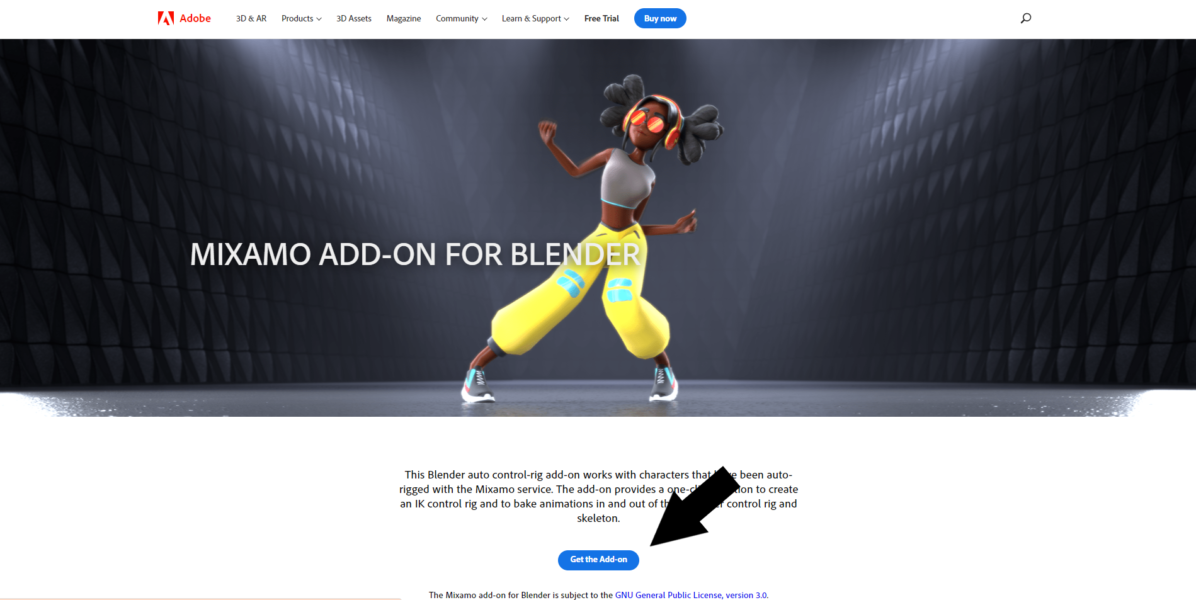
ダウンロードが終わりましたら、
Blenderの
編集>>プリファレンス
>>アドオンとすすみ、
”インストール”から
ダウンロードしたファイル
”Mixamo add-on-for-Blender”を
選択します。
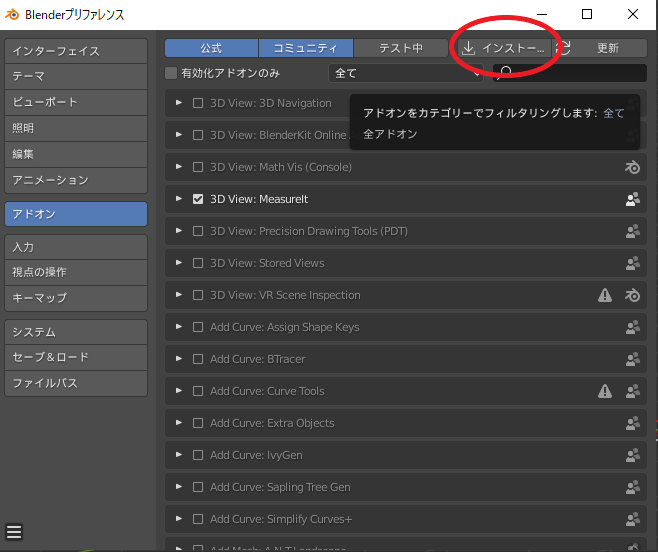
その後、検索🔎の所で
”Mix・・・・”と入力すると
先ほどのアドオンが
見つかります。
”チェック”を入れて
”プリファレンスを保存”で
利用できます。
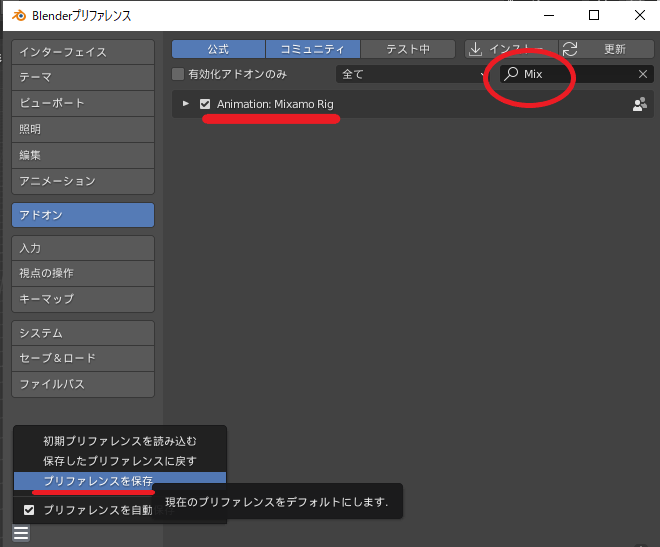
すると、サイドバーに
”Mixamo”のタブが表示されて
利用できるようになります。
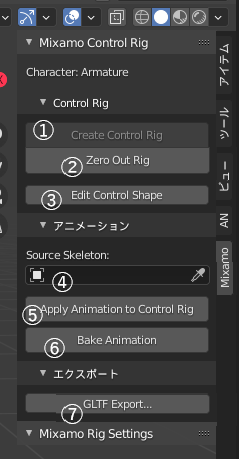
中身を見てみると
①Create Control Rig:リグコントローラの生成
②Zero Out Rig:アーマチュアは残したまま、キーフレームが全てリセット
③Edit Control Shape:リグコントローラを編集出来ます
④と⑤でモーションをコピー出来ます。
⑥Bake Animation:NLA(ノンリニアアニメーション)で管理
⑦GLTF形式でエクスポート出来ます。
モデルを用意
次にMixamoでリギングされた
モデルを準備してみます。
今回は
Mixamoで用意されている
モデルを使っています。
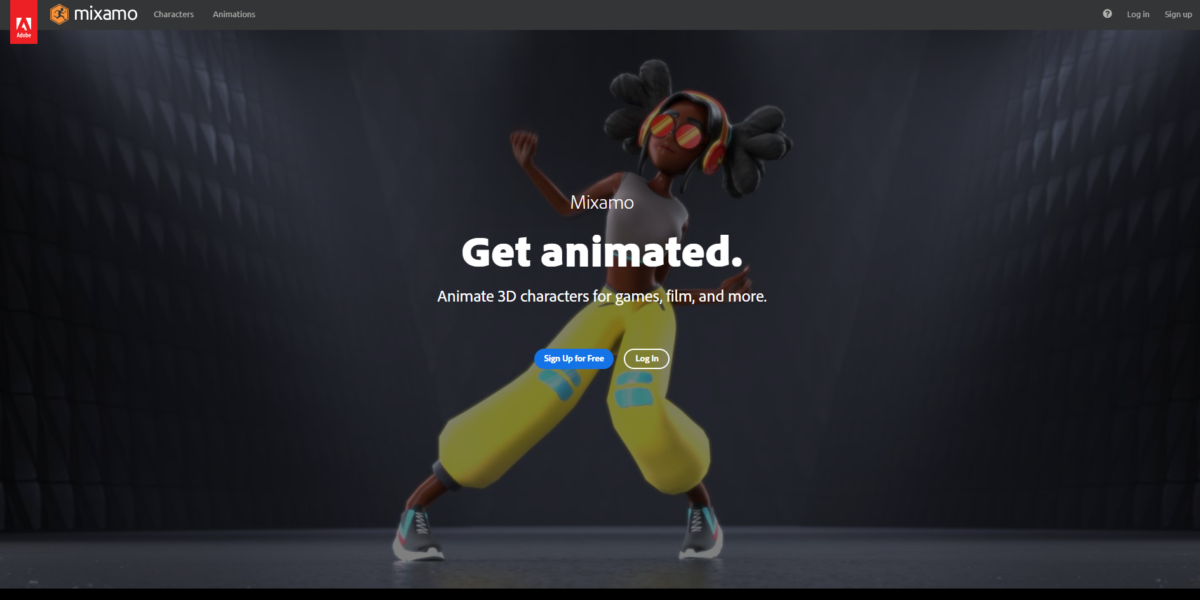
Mixamoへログイン後
左上の”Characters”と
”Animations”から
モデルと
アニメーションを
選べます。
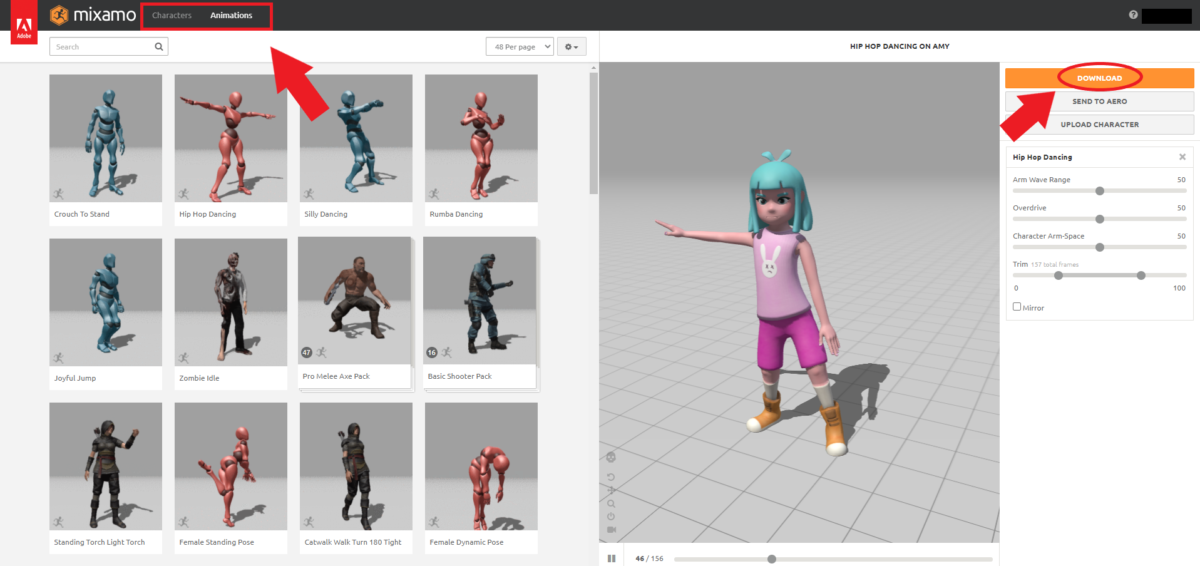
モデルを選んだら
右上の
"DOWNLOAD"から
デフォルトの
”FBX Binary(.fbx)”形式で
ダウンロードします。
モデルをBlenderへインポート
Blender側の操作になります。
ファイル>>インポート>>FBX(.fbx)から
先ほどのダウンロードした
ファイルを選びます
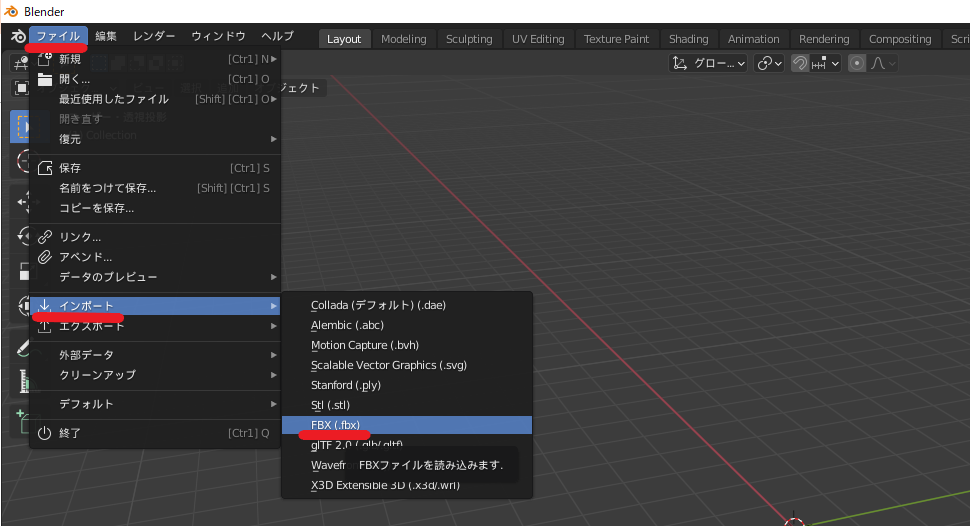
ファイルの中には
”Hip Hop Dance”と選んだ
アニメーションの名前で
ダウンロードされてます。
ファイルを選択した後に
”FBXをインポート”を
選びます
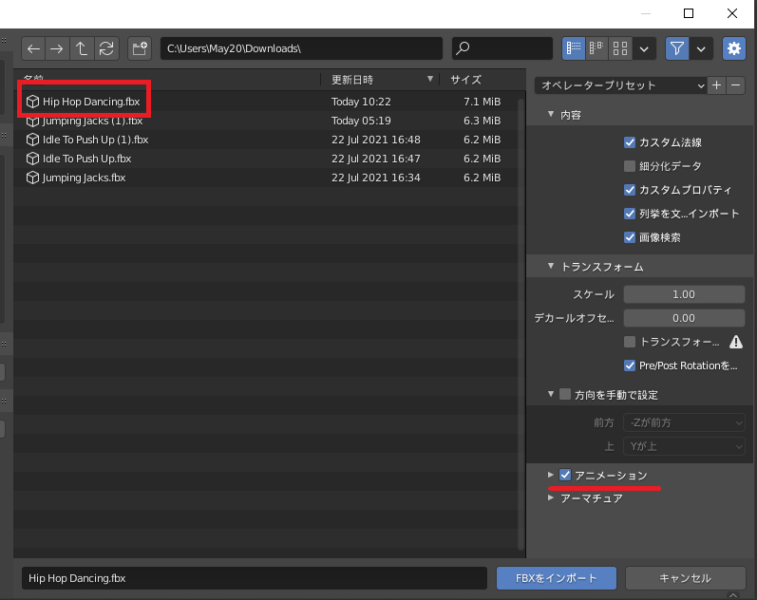
インストールが
終わり、
下のタイムラインの
再生ボタンを押すと
アーマチュアと
アニメーションが
確認出来ます
下右側の
タイムライン終了の数値を
アニメーションの長さに合わせて
「160」と短くしています。
”Mixamo add-on for Blender”を使ってみる
リグコントロールを
使ってみます。
”Nキー”でサイドバーを
呼び出して
Mixamoのタブを確認します。
"Amature" を選択した状態で
”Create ControlRig”を
選択します。
するとこのように
”リグコントロール”が生成されました。
”ポーズモード”で動かしています。
ボーンを一つ一つ選ぶより、
動きをつけやすくなりました。
Tポーズにする時は
リグを選択して、”Aキー”で全選択
”ポーズ”>>”トランスフォームをクリア”
>>”すべて”を選択すると
Tポーズにすることが出来ます。
もちろん
Animationモードから
キーフレームを打っていく事で
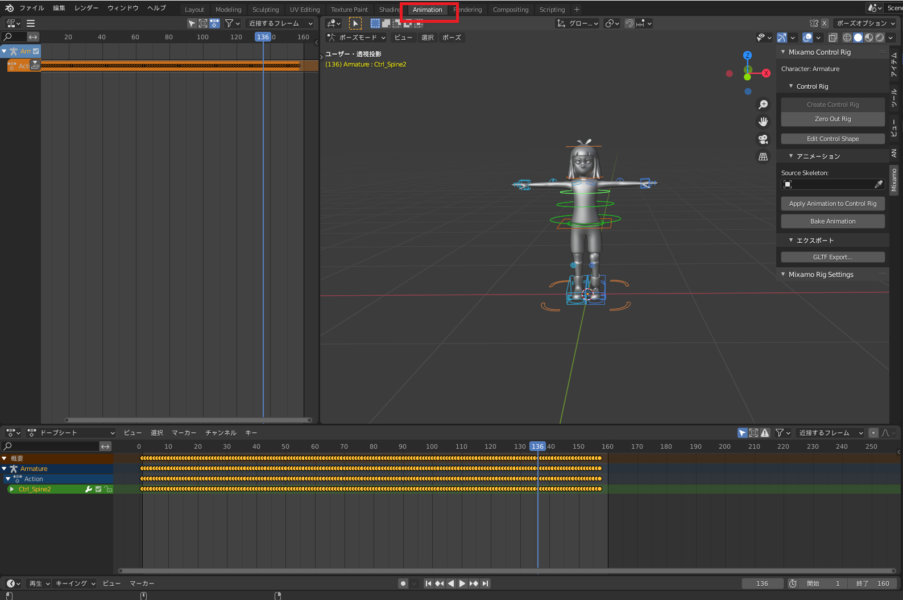
自分の作りたい”animation”を
作る事が出来ます
-

Adobe AeroとBlenderでARアニメーションに挑戦
こんにちはタラです。今回は、Blenderで作成した簡単なアニメーションをAdobe Aeroに反映させてみたのでお伝えしたいと思います。先日Twitterで紹介したこちらです。 Qube #Blen ...
続きを見る
最後に
いかがでしょうか?
うまく使いこなすことが
出来れば、
いろいろと便利そうです。
ちなみに
こちらは
MIXAMOで組み合わせ
— タラ (@TaraMomon) July 22, 2021
コントローラーはまだ
使いこなせません😅
MIXAMO ADD-ON for Blender#Mixamo #Blender #AdobeAero pic.twitter.com/n0371jTKqu
Mixamoの
”Jumping Jacks”
”Idle To push Up”
”Push Up”
”Push Up To idle”
の4つの動きを一つの
ドープシートにまとめ
リグコントローラで
動きを調整して
”Adobe Aero”で
読み込んだものです。
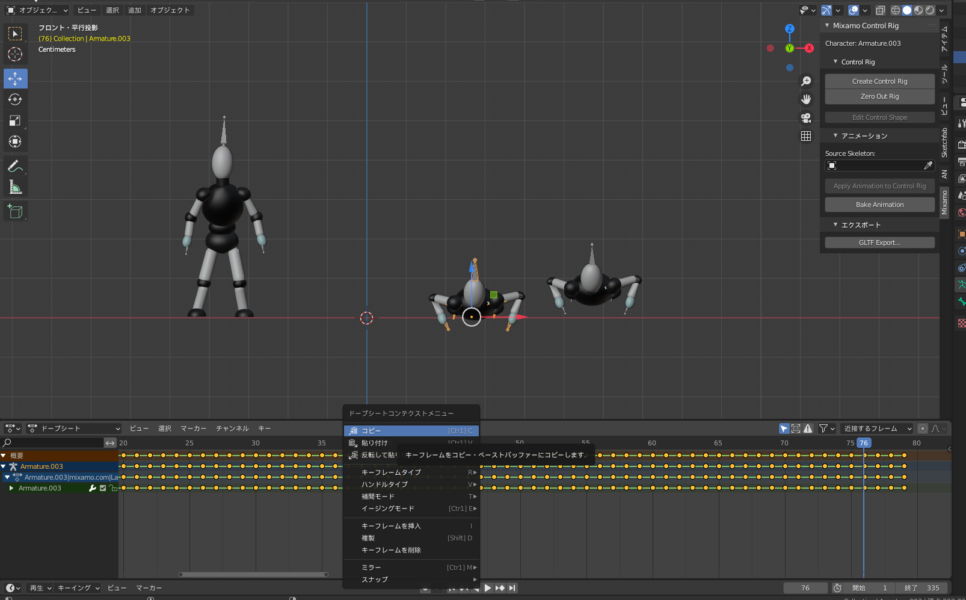
NLAが使いこなせれば
もっと簡単に操作できると
思うのですが・・。
まだ先は長そうです。
以上、
「Mixamo add-on for Blenderを試してみた」
でした。
最後までご覧頂いて
ありがとうございました('◇')ゞ
にほんブログ村
